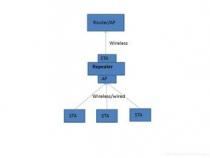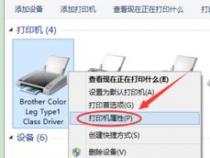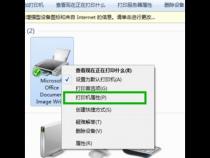如何在电脑上设置双网卡实现内外网同时连接
发布时间:2025-06-20 16:59:33 发布人:远客网络
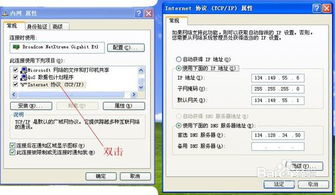
一、如何在电脑上设置双网卡实现内外网同时连接
让我们深入探讨一个实用技巧:如何充分利用双网卡实现内外网的无缝切换。首先,你需要在电脑上装配两块独立的网卡,并为它们连接至不同的网络环境。
外网配置:</将一块网卡的IP设置为192.168.1.1,子网掩码为255.255.255.0,网关为192.168.1.1。这个IP用于连接你的外网路由器。
内网配置:</另一块网卡设置为192.168.42.129,子网掩码255.255.255.0,网关192.168.42.132,这将连接你的内网网络。
接着,通过命令提示符,你需要进行一些手动配置。首先,使用"route print"检查现有路由,然后删除所有默认路由("route delete 0.0.0.0")。
接着,添加两条静态路由,一条指向外网("route-p add 0.0.0.0 mask 0.0.0.0 mask 192.168.1.1"),确保其永久有效;另一条指向内网("route-p add 192.168.42.0 mask 255.255.255.0 192.168.42.132"),这样你可以根据需要调整IP和子网掩码。
执行这些步骤后,你的电脑应该能同时访问内外网,无需再进行频繁切换。这是一项技术小贴士,相信对你的网络环境管理会大有裨益。如果你对此感兴趣,欢迎与朋友们一起分享和讨论,共同提升网络操作的效率。
二、内网和外网要进行什么隔离双网卡上网互不干扰怎么设置
一台电脑可以同时上内外网,省去了办公的许多烦恼。每台电脑都有自己的路由表,可以通过开始-运行-输cmd-输入route print,就可查询到自身的路由信息。计算机上的路由表可以手动进行修改(添加或删除),这样就可以通过一系列的设置来满足同时上内外网。
一台双网卡电脑、网线已连接好内外网
先要设置两个网卡的IP地址,假设外网的IP段为:192.168.10.1/24;内网的IP地址段为:134.149.55.1/24.(即网关为.1,子网掩码24位)
在电脑桌面上找到网上邻居,右键-属性,可以看到两个网络的连接,可以通过网线的拔插来确定哪个是内网连接,哪个是外网连接。(例如:拔掉内网的网线,网络连接就会出现红色打叉的标志
设置内网网的IP地址,上步奏已确定好内外网的连接,选择内网图标,通过右键-属性,在常规中找到Internet协议(TCP/IP),双击,勾选使用下面的IP地址,将IP地址填写下去。如图所示,也将DNS填写好。
设置好内网IP地址后,就可以设置外网的IP地址了。需要注意的是:外网的网关不要填写,直接空在哪里就可以了,不然会造成路由的冲突。其他的设置方法和内网一样。
设置好内外网的IP后,就要开始增加删减路由表信息了。通过开始-运行-输cmd-确定-输入route print-回车,就可查询到自身的路由信息。然后输入:route delete 0.0.0.0;删除所有的0.0.0.0的缺省路由。
设置内网的静态路由,还是跟上步奏一样,通过开始-运行-输cmd-确定-输入:route add 134.0.0.0 mask 255.0.0.0 134.149.55.1-p回车。将访问目的地址是134.0.0.0/8的下一跳设置为134.149.55.1,-p的意思是永久有效,防止重启电脑后,配置这条静态路由消失。
如果内网的访问地址不止一条(一个段),就需要添加多个静态路由,下一跳地址还是134.149.55.1。
设置外网的静态路由,还是跟上步奏一样,通过开始-运行-输cmd-确定-输入:route add 0.0.0.0 mask 0.0.0.0 192.168.10.1-p回车。设置缺省路由的下一跳为192.168.10.1。
内外网静态路由都设置好后,通过开始-运行-输cmd-确定-输入route print-回车,就可以看到电脑路由表里的基本信息了。图上是内网有多个访问地址,所以添加了多条静态路由,这样也就完成了设置,就可以实现双网卡电脑同时上内外网的需求。
教程完毕!喜欢的小伙伴记得评论!记得关注哦!
三、一台电脑双网卡怎么同时访问内外网
首先需要有两块网卡,分别接到两个路由上。下面是双网卡的网络IP地址配置示例:
按正常的设置每块网卡的ip(或通过DHCP自动获取),再cmd下使用route
print查看时会看到。即指向0.0.0.0的有两个网关,这样就会出现路由冲突,两个网络的访问都会出现问题。需要手动配置路由,才能实现同时访问两个网络。运行cmd(win7/8需要管理员权限)。
第一步: route delete 0.0.0.0::删除所有的0.0.0.0的路由
第二步:route-p add 0.0.0.0 mask 0.0.0.0 mask 192.168.1.1
::添加0.0.0.0网络路由,这个是缺省时路由用192.168.1.1,加上-p的目的是设为静态(永久)路由,防止下次重起时配置消失。
第三步: route-p add 192.168.42.0 mask 255.255.255.0 192.168.42.132
::添加192.168.42.0网段路由为192.168.42.132内网路由,可以根据需要调整ip段和子网掩码太到多网段内网路由的效果。
执行后,永久路由就多了二项了,如下图所示: